win10安全中心关不掉怎么办 win10安全中心无法关闭怎么办
更新时间:2024-01-04 14:13:35作者:zheng
有些用户为了防止win10电脑中的文件被拦截,想要将安全中心关闭,却发现无法关闭,今天小编就给大家带来win10安全中心关不掉怎么办,如果你刚好遇到这个问题,跟着小编一起来操作吧。
解决方法:
1.点击 win图标
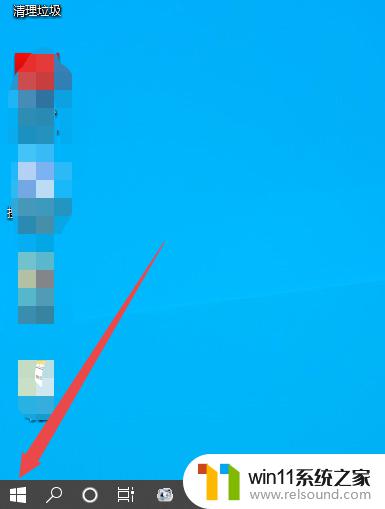
2.点击 设置

3.点击 更新和安全
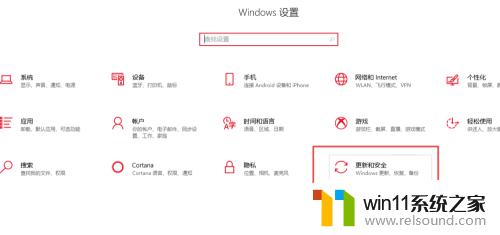
4.点击 windows安全中心
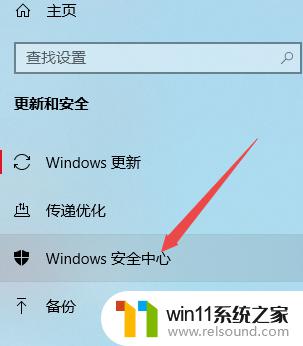
5.点击 病毒和威胁防护
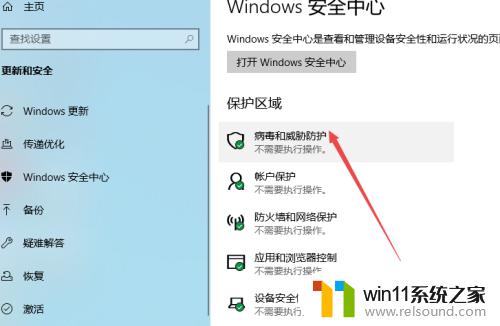
6.点击 应用和浏览器控制
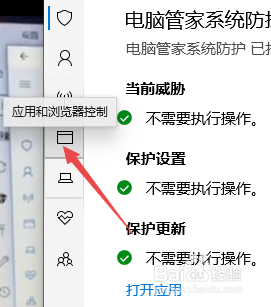
7.然后全部点击 关闭按钮,如下图所示:
此时win10安全中心就关闭了
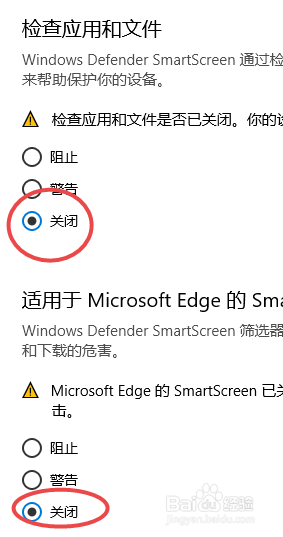
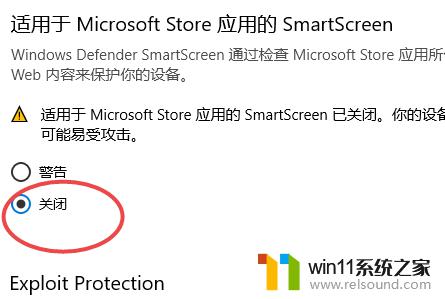
以上就是win10安全中心关不掉怎么办的全部内容,有出现这种现象的小伙伴不妨根据小编的方法来解决吧,希望能够对大家有所帮助。
win10安全中心关不掉怎么办 win10安全中心无法关闭怎么办相关教程
- win10操作中心怎么打开 win10打开操作中心的方法
- win10不安全连接怎么设置为安全
- win10输入法不见了怎么办 win10如何解决输入法不见了
- win10关闭启动项的方法 win10如何关闭启动项
- win10关闭工作区的方法 win10工作区怎么关
- win10连接有线网络后无法使用无线网络怎么办
- win10无法打开此安装程序包的解决方法 win10无法打开此安装程序包怎么办
- 战舰世界win10不能打字怎么办 win10玩战舰世界无法打字修复方法
- 战地3无法在win10运行解决教程 win10战地3无法运行游戏怎么办
- win10更新后声音没了怎么办 win10更新后没声音修复方法
- win10怎么以兼容模式运行程序
- win10没有wlan连接选项
- 怎么检查win10是不是企业版
- win10怎么才能将浏览过的记录不自动保存
- win10无法打开gpedit.msc
- win10经典开始菜单设置
win10系统教程推荐